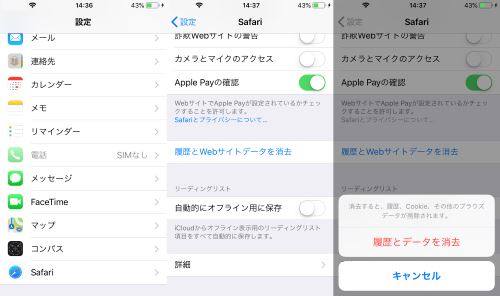容量が十分だがiPhoneの空き容量が残りわずかと表示される場合、「FonePow DoTrans 」を利用して、iPhoneの容量を確実に確認したり、iPhoneストレージを解放しながらファイルを管理したりPCに転送したりするのができます。無料利用できるのでぜひお試しください。
使用しているiPhoneの容量表示がおかしい。容量が十分あるのに、ストレージの空き領域がありません、iPhoneの空き容量が残りわずかと表示 されてます。「設定」>「一般」>「iPhoneストレージ」 から表示されているすべてのアプリケーションが占めている容量を計算したところで、少なくとも6GB以上の空き容量がある。
リムーバブルメモリカードを持っていなければ、空き領域はiPhoneユーザーにとって最も注目すべきことかもしれません。しかし、多くのユーザーはこのことで困っているのは、iPhoneのストレージ容量が正確に表示されないことです。iPhoneとiTunesのストレージ表示が一致しないと主張している人もいますし、すべてのアプリケーションの容量を計算したところでiPhoneに空き領域がまだあると確認したユーザーもいます。また最新にリリースされたiOS 17/18にアップデートしたら、空き容量は十分だが「iPhoneの空き容量が残りわずかです」と表示されるケースも多く聞かれます。
一体なぜ使っているiPhoneにストレージ容量が不足しているのでしょうか?この記事では、「iPhone 5/6/7/8/X/11/12/13/14/15/16に起こるストレージ容量が不足していると表示されているが、実際そうではない」 という問題を解決し、iPhoneの空き容量を確保する方法を紹介させていただきます。
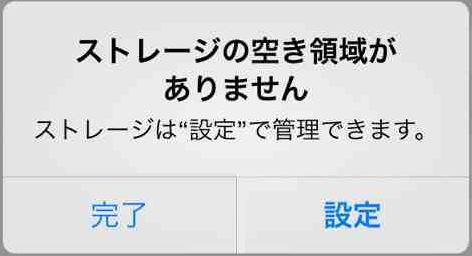
1. iPhoneの容量がおかしい場合、iPhoneを再起動する
iPhoneを再起動させましたか?一番地味な方法ですが、デバイスを再起動する と、iPhoneストレージが正確に表示されていないなどの問題を解決するのに非常に役立ちます。
iPhoneが再起動したら、「設定」> 「一般」>「iPhoneストレージ」 からストレージを確認します。
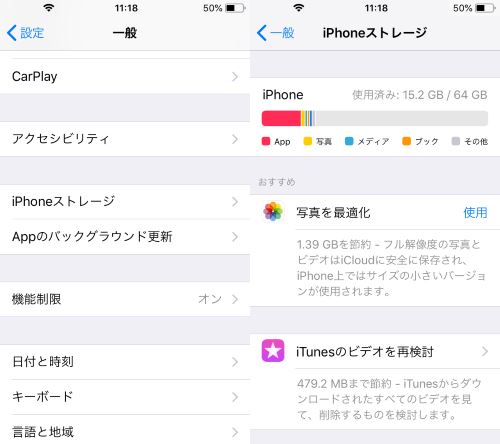
2.ソフトを使って容量確認・iPhoneから写真・動画・音楽をパソコンに移動
「ストレージの空き領域がありません」と出て、データの保存・同期ができない、急用がある時に使えないかもしれません。サードパーティ製のソフトでiPhoneの容量を別途確認し、ファイルをPCに転送してiPhoneストレージを解放し、またはファイルをiPhoneに入れることができます。iPhoneに容量があるのであらば、別の方法でデータを同期することができるかもしれません。「FonePaw DoTrans (opens new window)」 を使えば、ご使用のiPhoneからビデオ、映画、オーディオブック、音楽、テレビ番組、iTunes U、ポッドキャスト、ボイスメモなどをPCに転送できますよ。
このソフトウェアをダウンロードして簡単な手順でiPhoneのストレージを解放しましょう:
*Mac版は「FonePaw iOS転送」のダウンロードになります。操作はWindows版FonePaw DoTransとほぼ同じで、Macに対応します。
ステップ1. iPhoneの容量の確認
「FonePaw DoTrans」を起動し、iPhoneをPCに接続します。「FonePaw DoTrans」は iPhoneの容量、使用ディスク領域、空き領域を確認する ことができます。

「詳細情報」 をクリックすると、容量について更に詳しい内訳が見れます。iPhone側の表示と一致しているかどうかを確認しましょう。
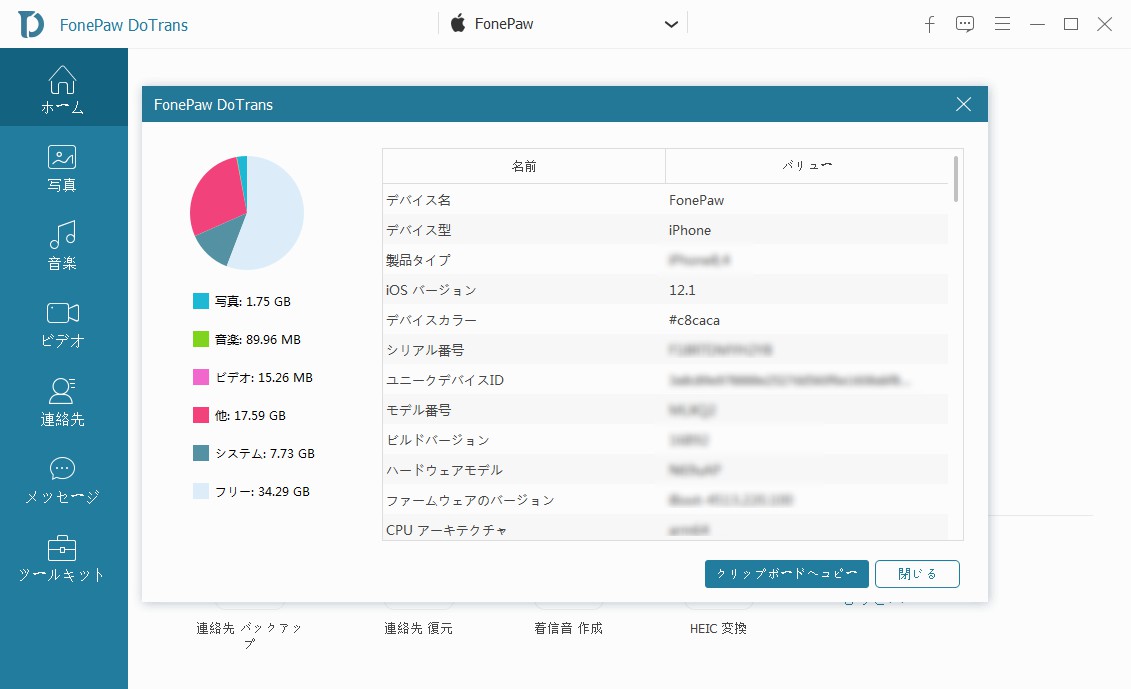
ステップ2.データを取り出して空き領域を確保
「写真」、「音楽」または「ビデオ」に進み、転送するものを選択します。「PCへエクスポート」 をクリックします。
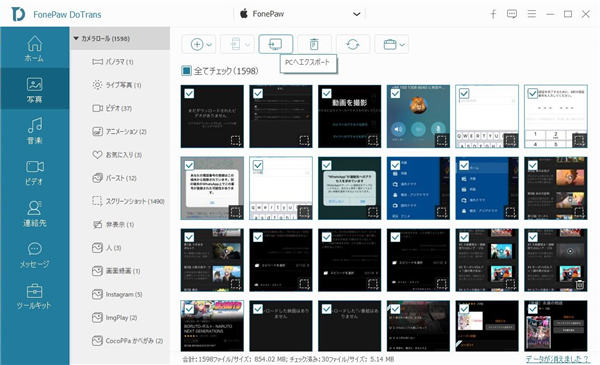
これでファイルはPCに転送され、iPhoneから削除すると、容量を更に増やすことができます。
ステップ3.PCからiPhoneへデータを転送
そして、同期で入らない場合、「FonePaw DoTrans」で転送してみるといいでしょう。「FonePaw DoTrans」ならパソコンからiPhoneへデータを入れることができます。「+」ボタンをクリック して、ファイルを追加しましょう。
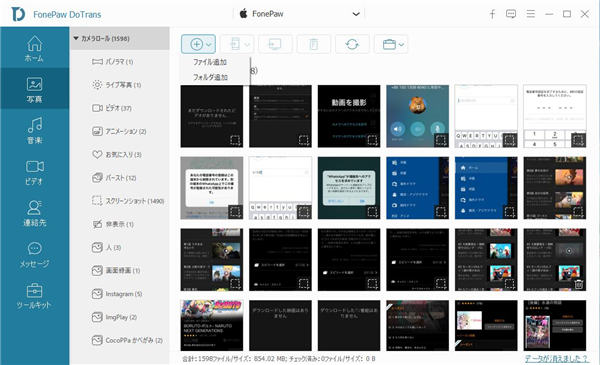
DoTransでは、iPhoneから他のiPhone、外部ハードドライブ、USBドライブなどにデータを転送することもできます。
「FonePaw DoTrans」 - 使いやすいデータ転送ソフト
3.iTunesでiPhoneのストレージ容量をチェック
iPhoneがストレージ容量が不足していると表示していても、iTunesから違う結果が見られるかもしれません。また、iPhoneの容量表示がおかしい時に、iTunesと同期することで治ることもあります。なので、iTunesを使ってiPhoneストレージをもう一度確認することをお勧めします。
ステップ1. PCでiTunesを開き、デバイスをPCに接続します。
ステップ2. iTunesでデバイスを選択します。iOSコンテンツが占めているストレージの容量はタイプ別に分けて表示されます。
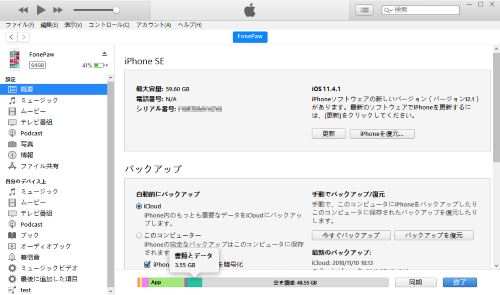
注意: iPhoneのストレージはiTunesと異なる方法で計算されているので、iPhoneにはストレージがいっぱいと表示されていますが、iTunesはそうではないことはよくあります。
ヒント:ストレージの不足を解決するには、iPhoneをiTunesと同期させてください。
iPhoneとiTunesのストレージが一致しない場合、iPhoneとiTunesを同期させてみてください。しかし、iTunesに含まれていないiPhoneのコンテンツは、同期が完成した後に削除されます。
4.iPhoneのiOSシステムを修復
それでもiPhoneの空き容量が残りわずかでおかしい場合では、iPhoneのiOSシステムにエラーが発生している可能性もあります。「FonePaw iOSシステム修復 (opens new window)」を利用することを強くおすすめします。データが失われることなく、iOSシステムを修復することができます。iPhoneの異常状態が修復可能です。最新のiOS 17/18に対応済みです。
iPhoneをPCに接続してから、 「標準モード」 を選び、続いて 「修復」 をクリックすれば、標準モードでiOSシステムの修復が始まります。修復完了し、再起動するまで待てください。
5.iPhoneのブラウザデータを消去
「ドキュメントとデータ」 が多くのiPhoneストレージを占有している場合、ご使用のiPhoneストレージはブラウザの閲覧履歴によって占められているかもしれません。 iPhoneでSafari、Chrome、Firefoxブラウザを開き、閲覧履歴を消去します。たとえば、「設定」>「Safari」 を開き、「履歴とWebサイトデータを消去」 をタップして、そして表示された 「履歴とデータを消去」 をタップします。 これにより、履歴、キャッシュ、Cookieを含むWebブラウザのすべてのデータが消去されます。その後、お持ちのiPhoneストレージをチェックして、ストレージ容量の表示が変化したかどうかを確認します。